2024年5月17日
【Chrome】閉じてしまったタブ・ウィンドウ(複数タブ)を一括で丸ごと復活・復元する方法
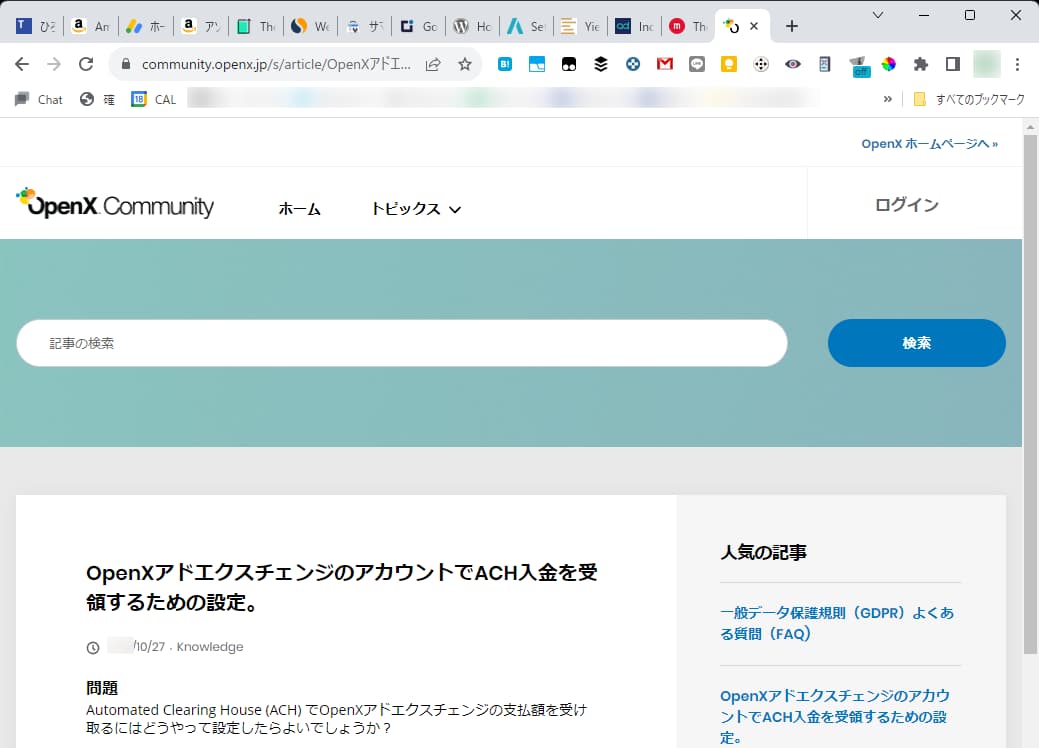
ブラウザ「Chrome」で、間違って閉じてしまったタブの復元方法と、ウィンドウを丸ごと一括で復元する方法を紹介しておきます。
複数タブ入りのウィンドウを一括で復元する方法
複数タブを開いているウィンドウを間違って閉じてしまったときは、
- メニュー →「履歴」→「XX個のタブ」→「ウィンドウを復元」
から、ウィンドウ単位で開いていた複数タブを丸ごと復元できます。
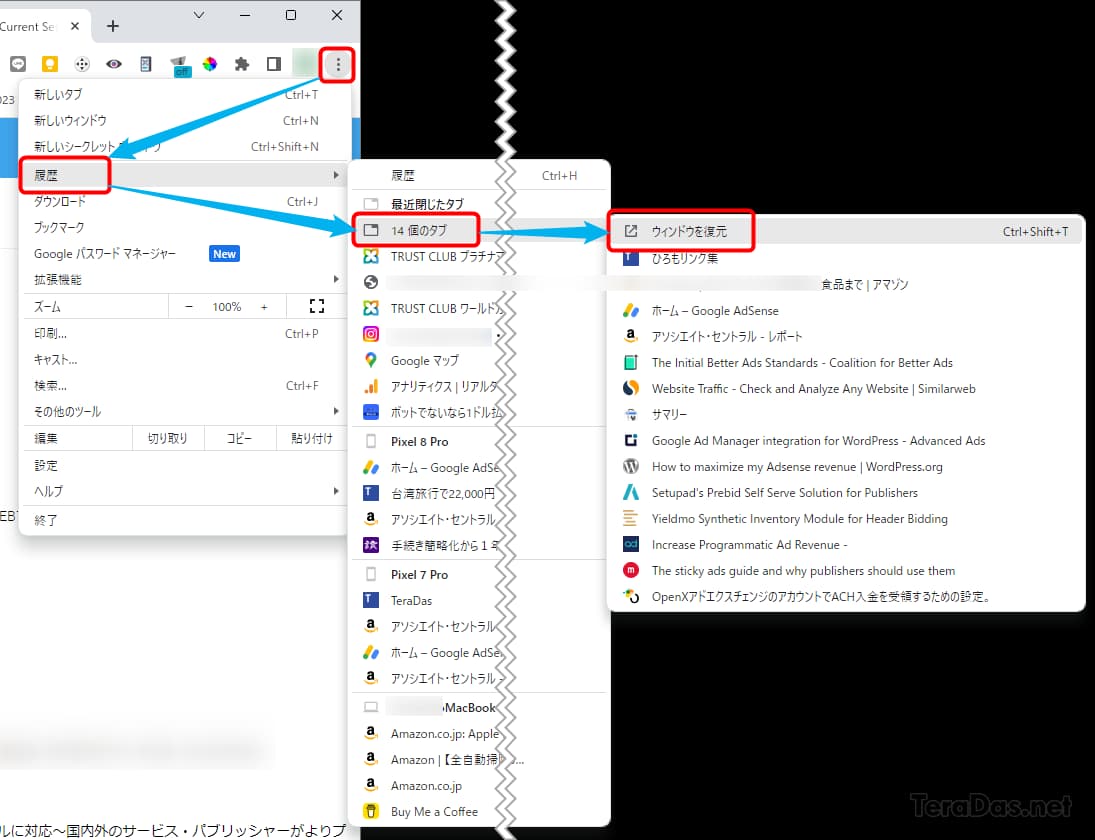
手が滑って誤ってウィンドウを閉じてしまった場合でも、これで一発で復元できますね。
複数ウィンドウを復旧するには「ウィンドウを復元」を複数回繰り返すことで、閉じてしまった全てのウィンドウとタブを復元することができます。
また、次の記事で紹介する拡張機能「Session Buddy」を使うと、1時間1回程度、開いているウィンドウ・タブを自動保存。まとめて一括で復旧することができます。
Chrome起動時に前回のウィンドウとタブを開き直す設定
手動でなく、前回開いていたウィンドウ・タブを Chrome 起動時に自動復元するには、以下設定を行います。
- 「設定」→「起動時」→「前回開いていたページを開く」にチェック
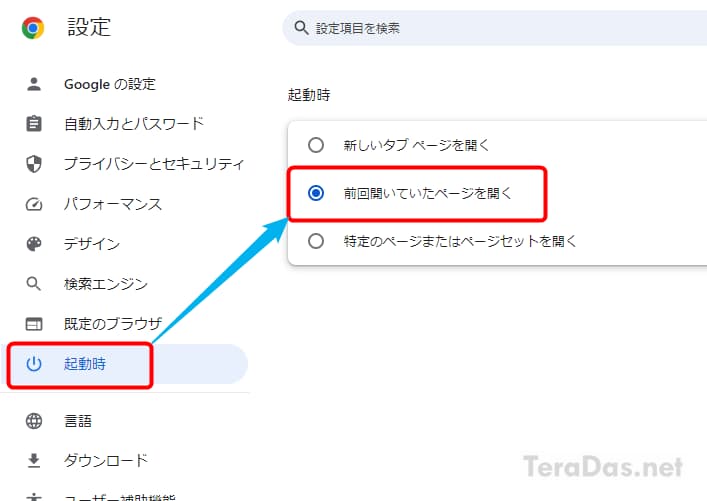
ただし Chrome が正しく動作していない場合は、正しく復元されない場合もあります。
確実に復元したい場合は、先の拡張機能「Session Buddy」を使うのがオススメです。
間違って閉じてしまったタブの復元方法
Chrome のタブを1つだけ間違って閉じてしまったときは、以下の方法で1つずつ復元することができます。
- メニュー →「履歴」→「最近閉じたタブ」
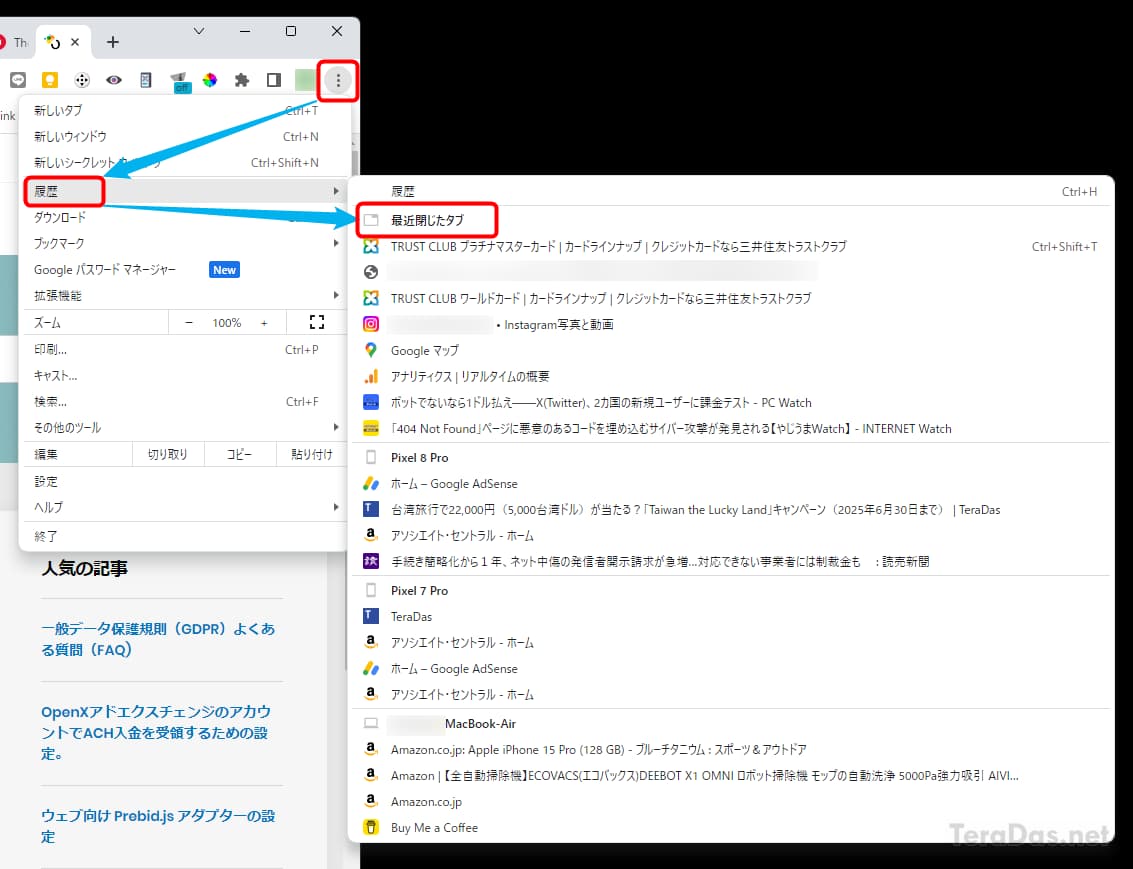
複数タブを開いているウィンドウを一括で復元したいときは、次の方法を使ってください。
タブを復元するキーボードショートカット
なお、タブを閉じた場合、ウィンドウを閉じた場合のどちらの場合も、以下のキーボードショートカットキーで復元できます。
- Ctrl + Shift + T
Chrome の閉じる系アクションは全てこのショートカットキーで Undo できる、と覚えておくと良さそうです。
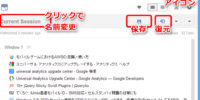
コメントを記入